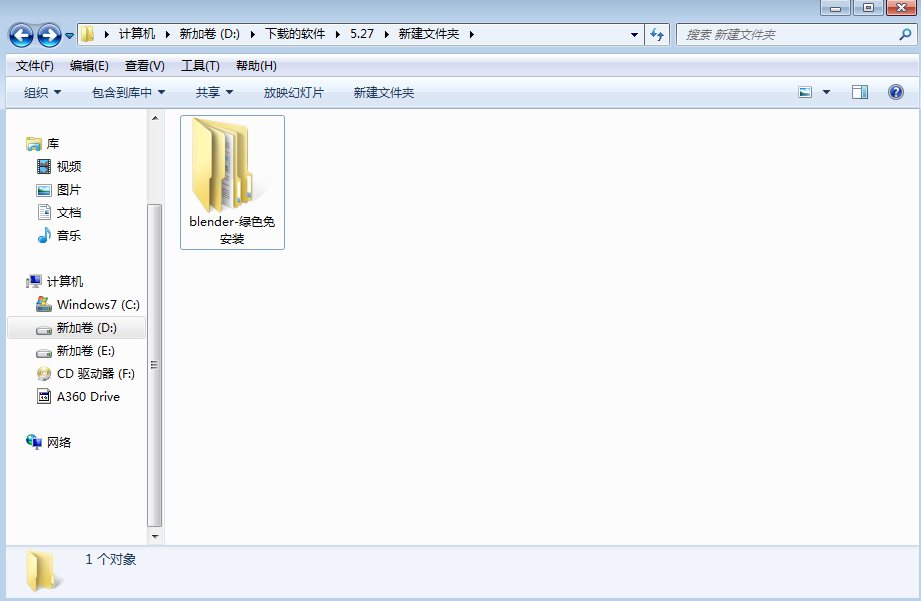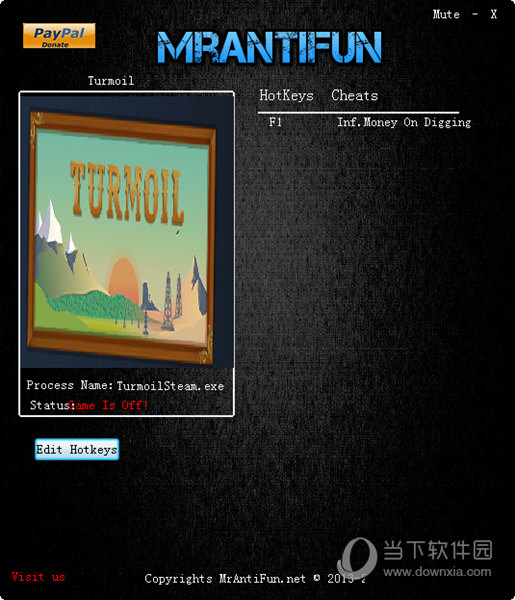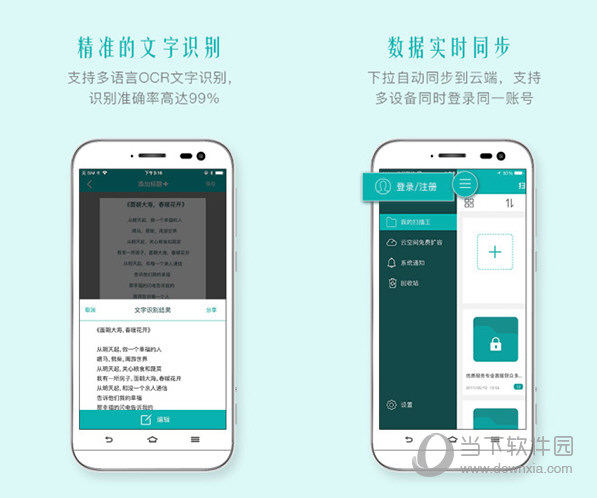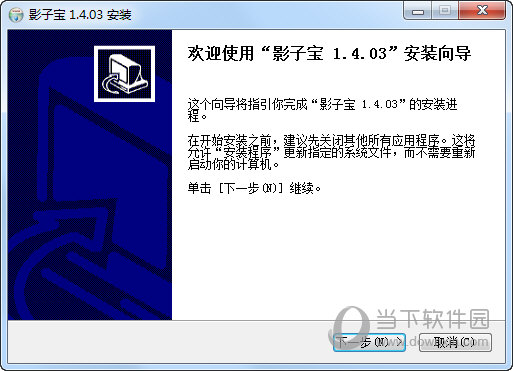win10屏幕亮度在哪里设置?win10找不到设置屏幕亮度解决方法下载
现在大部分的用户使用的电脑都是安装win10系统,有些用户想要设置屏幕的亮度,可是找不到设置位置,台式电脑和笔记本、平板的设置方法不一样,那么今天知识兔小编就来分享不同设备上屏幕亮度的设置位置以及方法,希望今日的win10教程可以给广大用户们带来帮助。
win10找不到设置屏幕亮度解决方法
一、只有笔记本和平板的win10系统才有这个亮度调节,台式电脑是没有的,台式机亮度调节是通过显示器屏幕边缘的实体按钮实现的,具体如下。
1、如下图,红圈标记的地方,是实体或触摸按键,其中就有调节亮度的按钮。
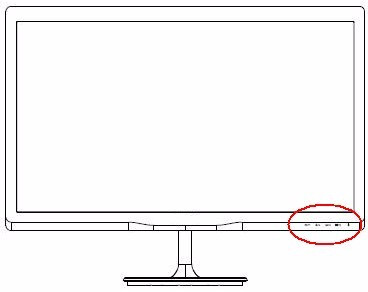
2、开关旁边有功能指示图案,功能图案说明如下,亮度的快捷按钮一般是太阳形状的图标,有的显示器是按菜单键后,知识兔选择亮度调节,然后知识兔按加减号(+、-)调节屏幕亮度。
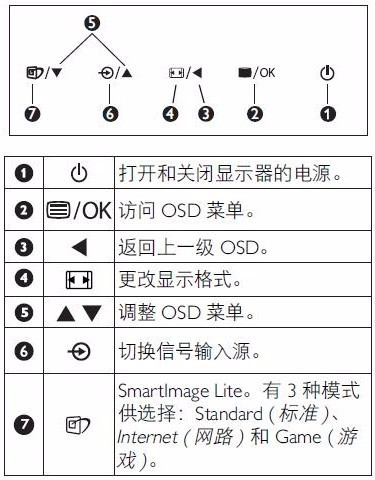
二、笔记本和平板的亮度调节设置在如下路径
1、如下图,打开win10开始菜单,按齿轮图标(设置)。
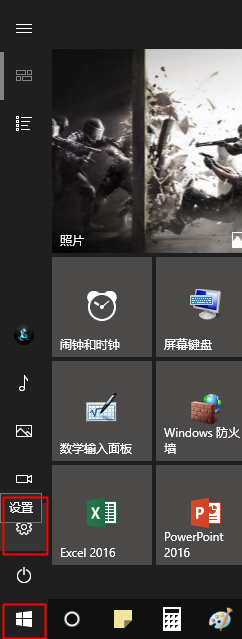
2、如下图,点击打开“系统”。
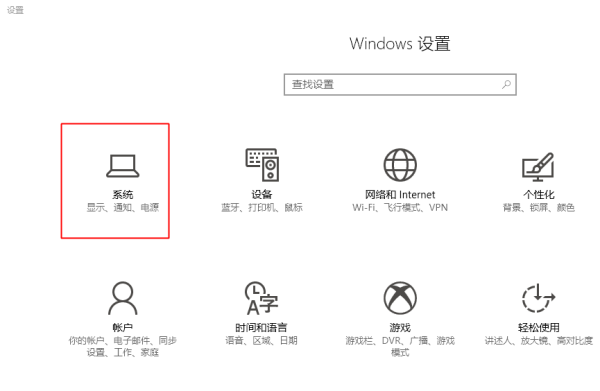
3、如下图,点击“显示”,此页右侧详细中,就有亮度级别的调节,滑动滑块向左是降低亮度,反之增加亮度,调整好之后记得点击滑块下方“应用”按钮。
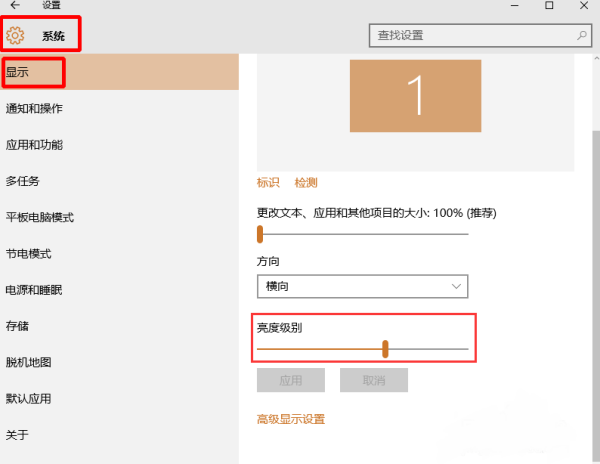
下载仅供下载体验和测试学习,不得商用和正当使用。

![PICS3D 2020破解版[免加密]_Crosslight PICS3D 2020(含破解补丁)](/d/p156/2-220420222641552.jpg)